Používání Vylepšení her při přehrávání
Při hraní hry můžete přizpůsobit různá nastavení.
- Během přehrávání hry ťukněte na
 (Plovoucí ikona).
(Plovoucí ikona).
- V nabídce, která se otevře, ťukněte na položku a nakonfigurujte požadovaná nastavení.
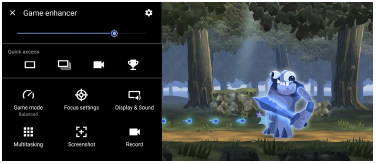
- [Herní režim]: Vyberte možnost pro optimalizaci zařízení pro hraní her z [Upřednostňován výkon], [Vyvážený], [Upřednostňována výdrž baterie], a [Vlastní].
Pokud vyberete [Vlastní], ťuknutím na (ikona nastavení) přizpůsobíte nastavení. Ťuknutím na položku [Náhled] můžete přizpůsobit nastavení při testování aktuálních ovládacích prvků hry. Okno nastavení můžete také přesunout do požadované polohy.
(ikona nastavení) přizpůsobíte nastavení. Ťuknutím na položku [Náhled] můžete přizpůsobit nastavení při testování aktuálních ovládacích prvků hry. Okno nastavení můžete také přesunout do požadované polohy.
Můžete také nastavit následující položky.- [Optimalizovat oblast dotyku]: Omezte dotykovou oblast v režimu krajiny.
- [Ovládání napájení H.S.]: Omezte snížení výkonu a zhoršení akumulátoru způsobené přehřátím zařízení při nabíjení. Když je aplikace Vylepšení her spuštěna, baterie se nebude nabíjet, pokud je [Ovládání napájení H.S.] zapnuto.
- [Nastavení zaměření]: Soustřeďte se na hru a zablokujte si všechna oznámení, příchozí hovory, tlačítko spouště fotoaparátu a další nastavení, která mohou kvalitu hry snížit.
- [Zobrazení a zvuk]: Upravuje barvy, efekty zobrazení zobrazeného obsahu a zvuky při přehrávání hry.
- [Multitasking]: Prohlížení webu nebo použití jiných aplikací. Při hraní hry můžete vyhledávat informace o strategii.
- [Snímky obrazovky]: Pořiďte snímek obrazovky. Můžete také pořídit sérii snímků obrazovky a zachytit rozhodující okamžik ve hře.
- [Záznam]: Zaznamenávejte a sdílejte své hraní, obličej a komentář.
- [Herní režim]: Vyberte možnost pro optimalizaci zařízení pro hraní her z [Upřednostňován výkon], [Vyvážený], [Upřednostňována výdrž baterie], a [Vlastní].
Přepnutí typu nabídky
Typ nabídky lze přepínat mezi 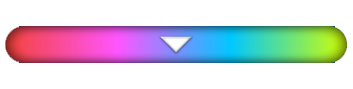 (lišta s možností stažení dolů) a
(lišta s možností stažení dolů) a  (Plovoucí ikona).
(Plovoucí ikona).
- Ťukněte na
 (Plovoucí ikona) >
(Plovoucí ikona) >  (ikona nastavení Vylepšení her) > [Typ nabídky] a potom vyberte požadovanou možnost.
(ikona nastavení Vylepšení her) > [Typ nabídky] a potom vyberte požadovanou možnost.
Prohlížení webových stránek nebo použití jiných aplikací při hraní hry
- Během hraní hry ťukněte na
 (Plovoucí ikona) > [Multitasking].
(Plovoucí ikona) > [Multitasking]. -
Ťukněte na [WEB], [YouTube] nebo [Aplikace].
- Chcete-li minimalizovat okno [Multitasking], ťukněte na
 (tlačítko minimalizace).
(tlačítko minimalizace). - Chcete-li se vrátit do nabídky, ťukněte na
 (tlačítko zpět).
(tlačítko zpět). - Pokud vyberete aplikaci v možnosti [Aplikace], aplikace se otevře v místním okně.
Ťuknutím na místní okno zobrazíte ikony činnosti.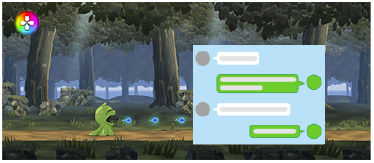
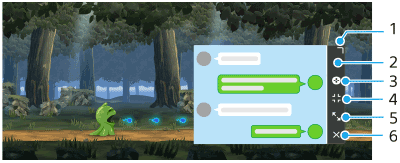
- Přetažením změníte velikost okna.
- Tažením posunete okno.
- Zobrazte nabídku Vylepšení her.
- Ťuknutím minimalizujte okno.
Chcete-li znovu otevřít místní okno, ťukněte na (Plovoucí ikona) nebo stáhněte
(Plovoucí ikona) nebo stáhněte 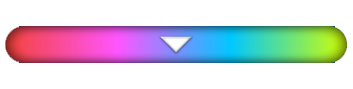 (lišta s možností stažení dolů).
(lišta s možností stažení dolů).
Pokud přepnete na jinou obrazovku, například na plochu, když je okénko minimalizované, aplikace se zobrazí jako ikona. - Ťuknutím maximalizujte okno.
Chcete-li okno vrátit na předchozí velikost, ťukněte na (ikona návrat k předchozí velikosti) když je okno maximální.
(ikona návrat k předchozí velikosti) když je okno maximální. - Ťuknutím zavřete okno.
- Chcete-li minimalizovat okno [Multitasking], ťukněte na
Zlepšení kvality zvuku mikrofonu při konverzaci
Druhá strana bude během konverzace slyšet váš hlas jasněji. Upravte nastavení podle vašeho typu mikrofonu. Tato funkce funguje pouze tehdy, když je náhlavní souprava připojena k audio konektoru 3,5 mm vašeho zařízení.
- Během hraní hry ťukněte na
 (Plovoucí ikona) > [Zobrazení a zvuk].
(Plovoucí ikona) > [Zobrazení a zvuk]. - V části [Optimalizace V.C. mikrofonu] vyberte požadovanou možnost.
Tip
- V nabídce s
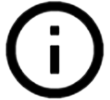 (tlačítko zobrazení podrobností) v pravém horním rohu obrazovky ťuknutím na
(tlačítko zobrazení podrobností) v pravém horním rohu obrazovky ťuknutím na 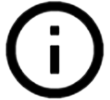 (tlačítko zobrazení podrobností) zobrazíte popisy nastavení.
(tlačítko zobrazení podrobností) zobrazíte popisy nastavení. -
Můžete přednastavit až 4 nastavení pro [Nastavení kvality obrazu] a [Zvukový ekvalizér]. Výběrem přednastavení podle situace hraní můžete použít vhodná nastavení. Chcete-li přednastavit nastavení nebo vybrat předvolbu pro [Zvukový ekvalizér], ťuknutím na přepínač [Zvukový ekvalizér] povolte nastavení. Chcete-li změnit název předvolby, ťukněte na
 (ikona úprav) (maximálně 4 znaky).
(ikona úprav) (maximálně 4 znaky).
- Můžete přetahovat a přesunovat
 (Plovoucí ikona) na požadované místo, například na okraje obrazovky.
(Plovoucí ikona) na požadované místo, například na okraje obrazovky. - Režim STAMINA se vypne, když používáte aplikaci pro vylepšení her. Pokud chcete dát přednost životnosti akumulátoru, nastavte [Herní režim] na [Upřednostňována výdrž baterie].